常见问题及处理方法(FAQ)
系统内置PortalServer和RadiusServer,通过统一的管理界面对所有系统的页面进行设置和管理,通常作为旁路或云端设备使用;主要是对接各合作厂家的NAS、网关、BRAS、交换机设备进行使用,所有对接设备在下文中统称NAS设备。对于初级使用者,因对其认证流程不甚了解,同时又牵扯到多个厂家设备的对接,所以在此罗列一般会出现的问题及处理方法。
系统维护
(1)查看系统负荷
登录SSH,执行top命令,查看如下,红框中表示对CPU占用较高的进程,如果前几个进程加起来,已经占用超过60%的CPU占用,说明负载较高,需要考虑更换服务器或是升级版本
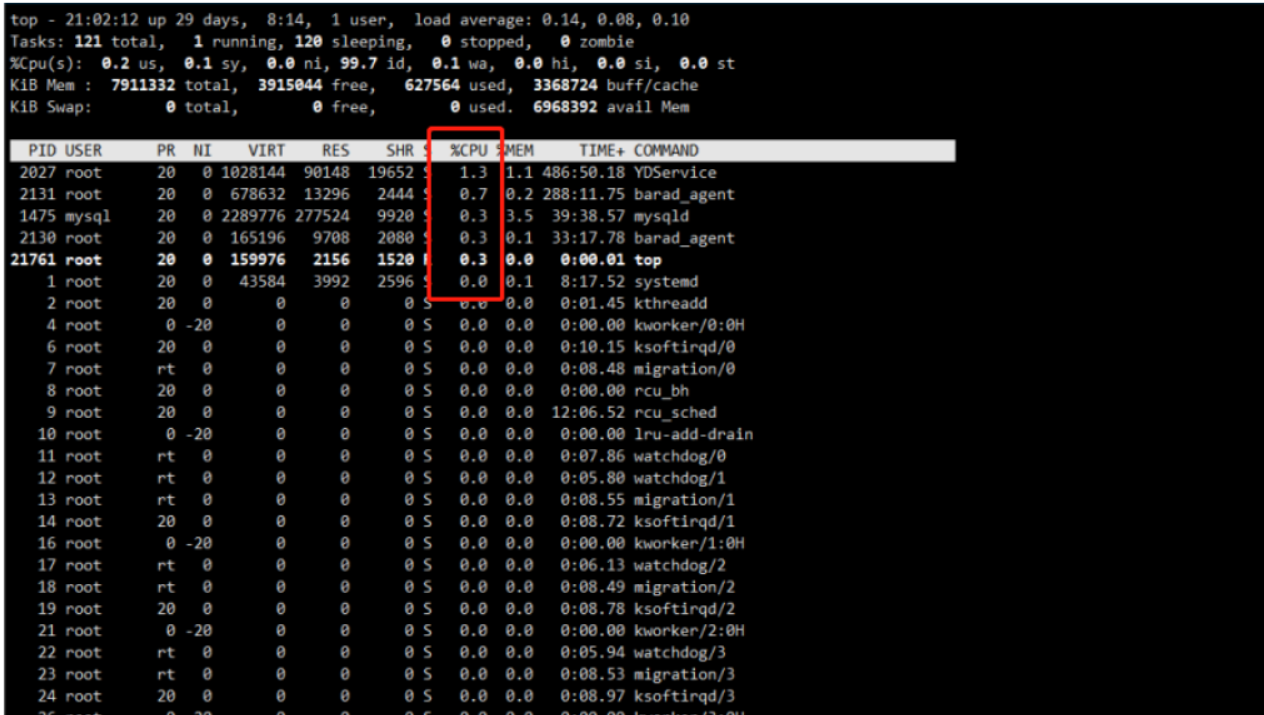
(2)查看内存占用
登录SSH,执行free命令,查看如下,红框中表示对内存的占用和剩余,如果剩余数低于10%,需要考虑增加内存或重启设备,以释放内存占用。

(3)查看磁盘空间占用
登录SSH,执行df -h 命令,查看如下,红框中size列,磁盘分区的大小,Used列,表示被占用的空间大小,Use%列,表示已使用磁盘空间,占用总磁盘分区空间的在百分比,如果该百分比到100%,则系统不能正常工作,需要进行磁盘清理,或更换更大的磁盘。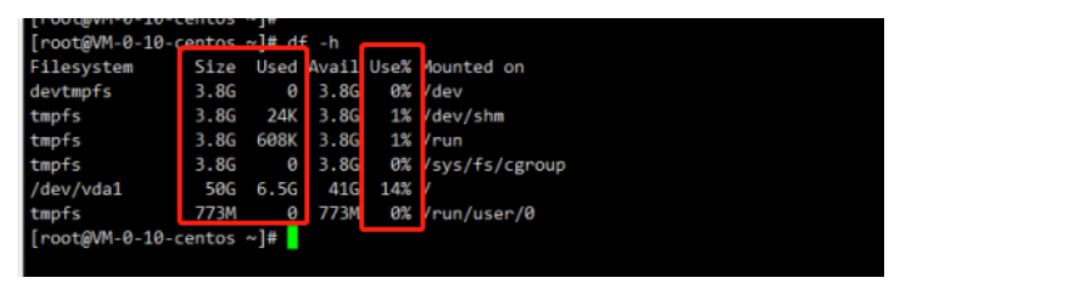
常见问题及处理方法
系统内置PortalServer和RadiusServer,通过WiFi认证管理平台的管理界面对所有系统的页面进行设置和管理,通常作为旁路或云端设备使用;主要是对接各合作厂家的NAS、网关、BRAS、交换机设备进行使用,所有对接设备在下文中统称NAS设备。对于初级使用者,因对其认证流程不甚了解,同时又牵扯到多个厂家设备的对接,所以在此罗列一般会出现的问题及处理方法。
(1)无法打开Portal认证页面
①检查终端浏览器的url是否为重定向的url,重定向的url一般都包含wlanacname、wlanacip、wlanuserip、wlanusermac等参数,如果不包含参数则检查NAS相关配置是否正确;典型的重定向url地址如下:
参考一:
http://47.93.25.25:9090/?wlanuserip=172.16.100.6&wlanacname=test&nasid=1234567890&wlanacip=116.228.53.173&version=7&wlanapmac=NAS64dd500432
参考二:
http://47.93.25.25:9090/?wlanuserip=192.168.20.6&wlanNASname=Ruijie_NAS_b4aee1&wlanapmNAS=58696c73f67a&wlanusermNAS=B8-37-65-71-D0-3B&ssid=Test&NASID=1234001010000460&wlannasid=1234001010000460
②检查终端是否可以直接访问Portal认证页面,如果不能访问,请检查网络;
③检查WiFi认证管理平台web服务是否正常。检查方法:通过浏览器访问:http://ip:9090
(2)有些终端不能自动弹出Portal页面
根据华为/CMCC的Portal认证流程,终端必须发起http请求才会被重定向至Portal认证页面。区别于安卓原生态系统,iOS系统在连接wifi时会自动向苹果商店等网址发送http请求,这样就产生了自动打开Portal认证页面的效果,Win8、MIUIV5等系统也会有类似iOS系统的wifi连接过程,而有些安卓APP也会自动弹出wifi连接的提示信息,比如UC;但安卓原生系统均需要手动发起http请求。
(3)Portal认证页面打开慢
Portal认证页面都是被NAS重定向后展示的,所以首先要保证终端直接访问Portal认证页面的体验速度,如果较慢,请检查网络。
(4)登录失败
检查管理系统中是否存在该用户信息;
检查该用户是否停机;
检查对接信息是否正常;
检查设备之间是否能互相访问。
(5)点击登录按钮无反应
首先检查登录页面是否按照《模板制作说明》进行制作,也可以替换其他认证模板,以验证是否由于页面制作问题都导致;
检查授权是否正常;检查方法。打开首页:查看授权信息:
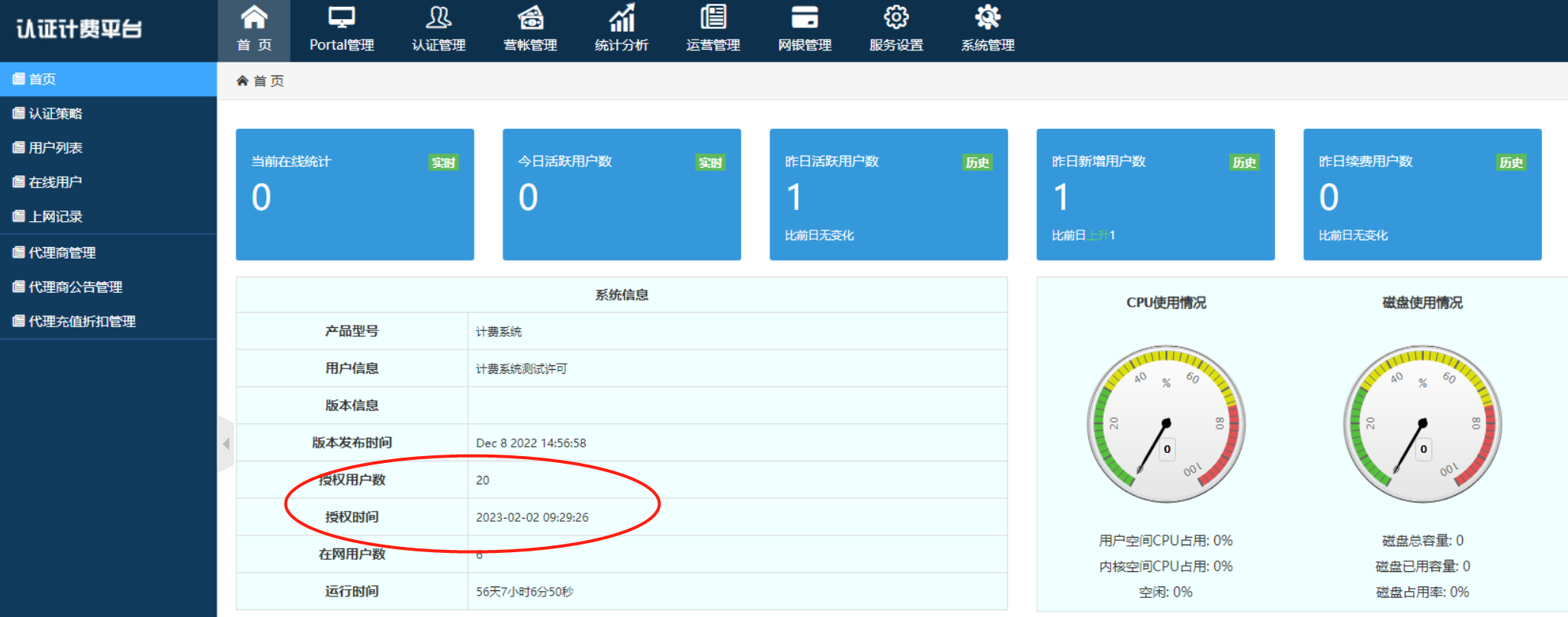
检查Portal服务是否正常;
以上正常,仍无反应,请将测试的手机终端(通常为苹果手机)的网络设置进行恢复。
(6)Portal/Radius服务无法启动或异常
在本系统中中,Portal系统和Rdaius系统依赖加密锁进行运行,如果存在相关服务无法启动或异常的情况,请检查加密狗是否正常运行,是否松动;更新授权文件后系统会重新读取授权信息,也可能导致异常。您也可以尝试重启服务解决此问题。
检查和启动方法,登录系统–服务设置–服务状态,查看服务是否正常启动,可尝试重启服务后重试。
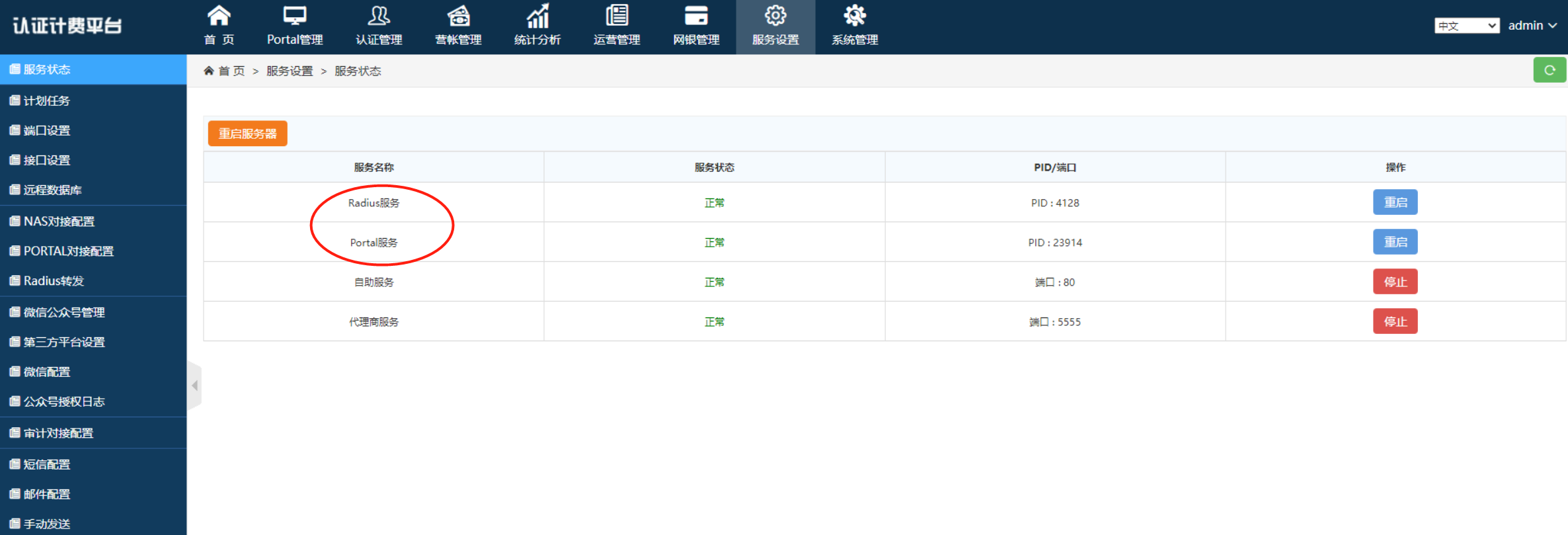
(7)不能进入管理界面
检查是否与服务器通信正常,能否ping通服务器地址,不通的话请检查IP配置。如果通请使用命令:telnet服务器IP的7788端口,检查管理界面,如果能telnet到,那么说明能正常访问到管理页面。
如果采用的是公网IP的对接,有可能端口被运营商限制,导致不能正常访问。
(8)不能进入认证页面
检查是否与服务器通信正常,能否ping通服务器地址,不通的话请检查IP配置。如果通请使用命令:telnet服务器IP的9090端口,检查认证页面,如果能telnet到,那么说明能正常访问到认证页面
当然,也可以对我方的端口号进行修改,比如修改为9091,修改端口方法:
主界面—服务设置—端口设置—修改端口,如下图:
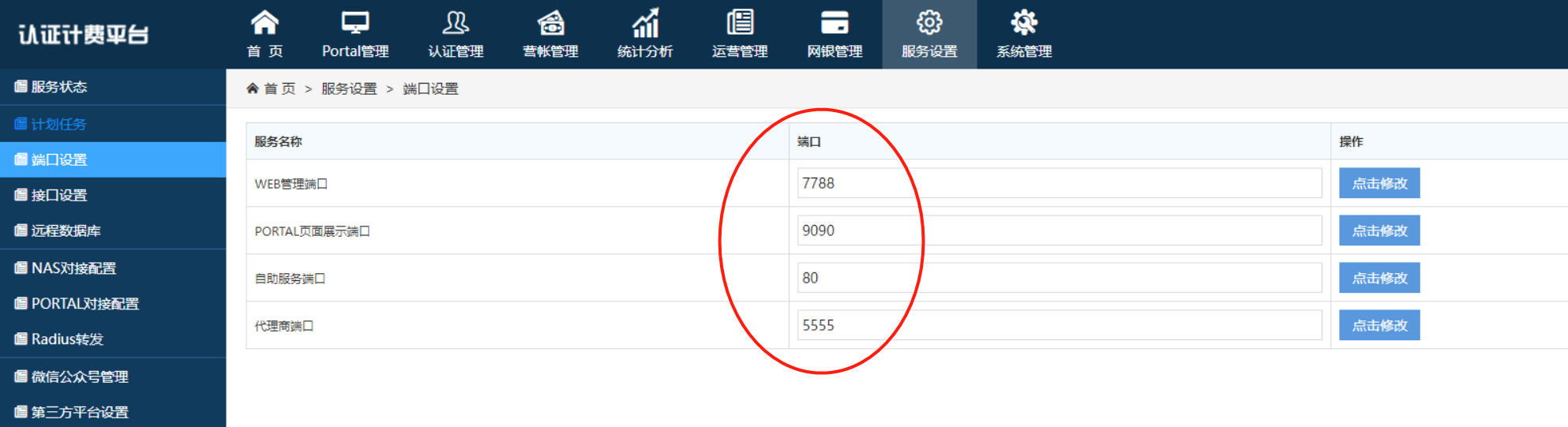
修改完成后,可以查看状态,查看方法:
主界面—服务设置—服务状态—查看对应的状态
(9)登录超时
当用户认证提示“登录超时”,如下图:
该提示表示portal服务对接异常,可能为我方服务器PORTAL配置出错。
请检查配置中是否正确填写NAS设备IP地址、通讯端口、设备名称、共享密钥、认证方式协议版本号等是否与NAS设备上匹配一致,参考下图: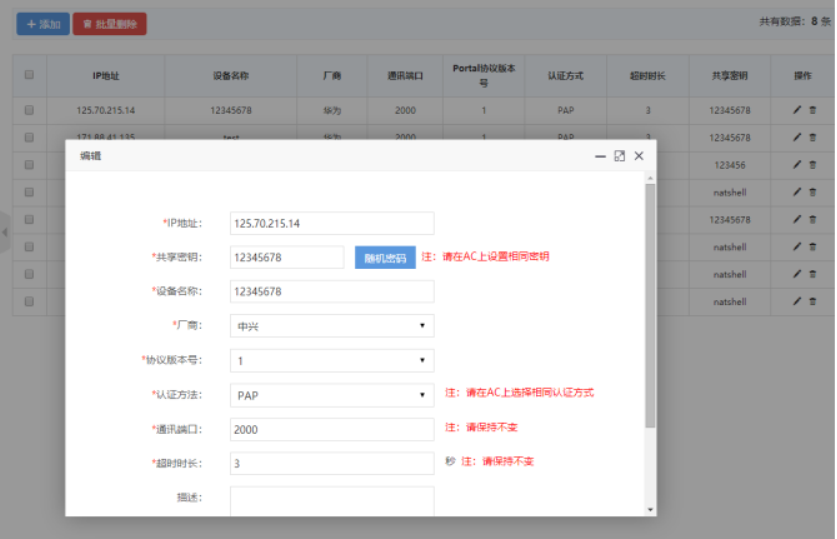
(10)认证请求被拒绝
当用户认证提示“认证请求被拒绝”:
该情况表示PORTAL配置已经通过,AAA部分验证没有通过,需要检查我方的radius客户端配置指向是否正确,检查方法为进入主界面—服务设置—RADIUS对接配置页面,查看与NAS对接的参数是否正确,包括IP地址/COA端口/共享秘钥等参数,如下图示: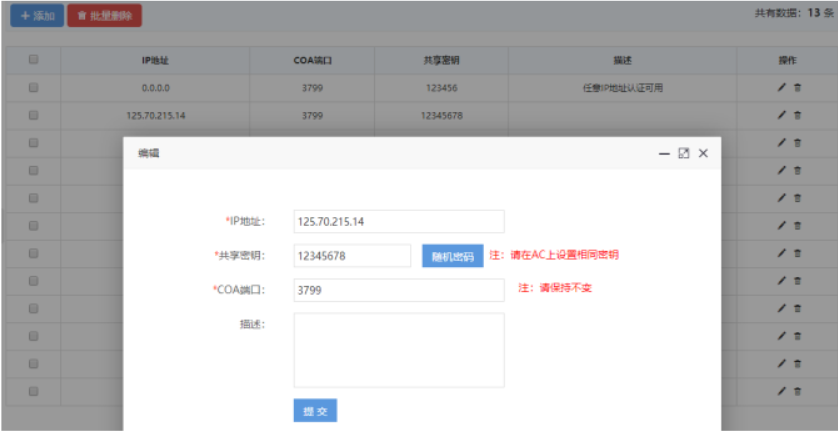
确保客户端指向无问题后,关闭并重新开启radius,方法为点击主界面服务配置–服务状态中的RADIUS服务栏的重启按纽,点击后,看到PID栏对应的ID号发生变化,表明重启成功。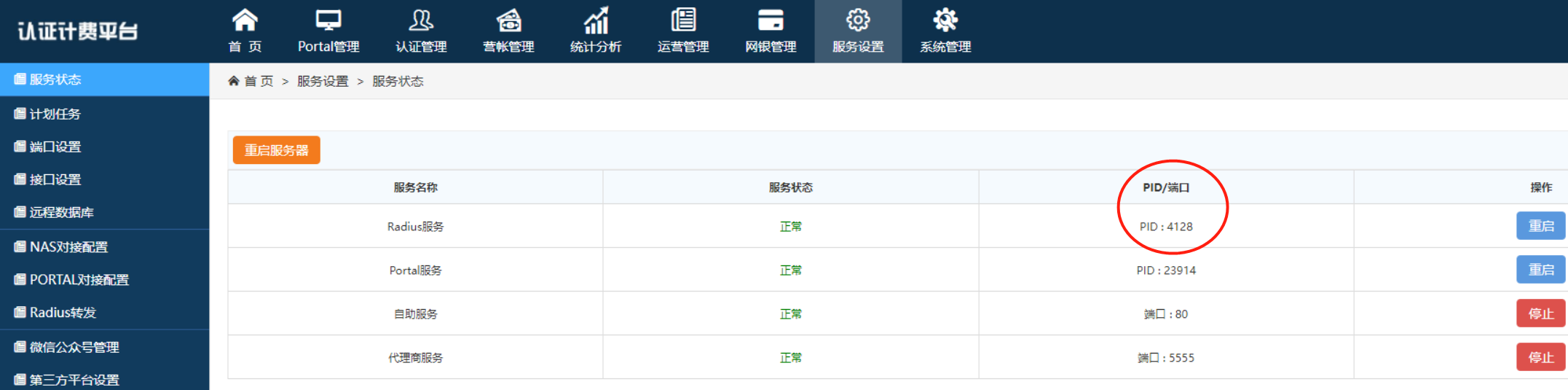
确保我方配置正确后,用户认证如果依然这样提示,那么请检查NAS端的AAA配置是否正确,此处请协调NAS厂家技术人员配合检查。
(11)认证时提示无可用套餐,如下图:
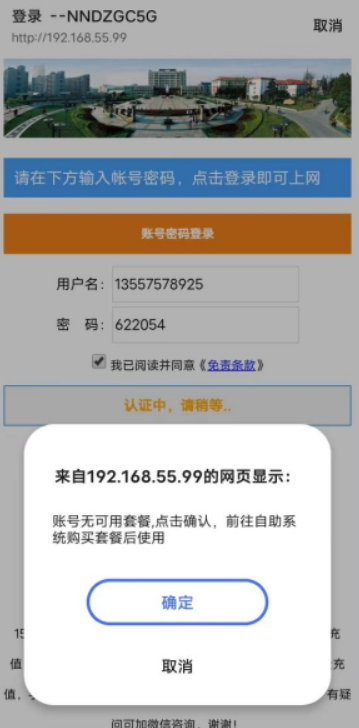
此时管理员可以登录系统,查找用户名,点击用户名后,选择查看:订单记录,如下图: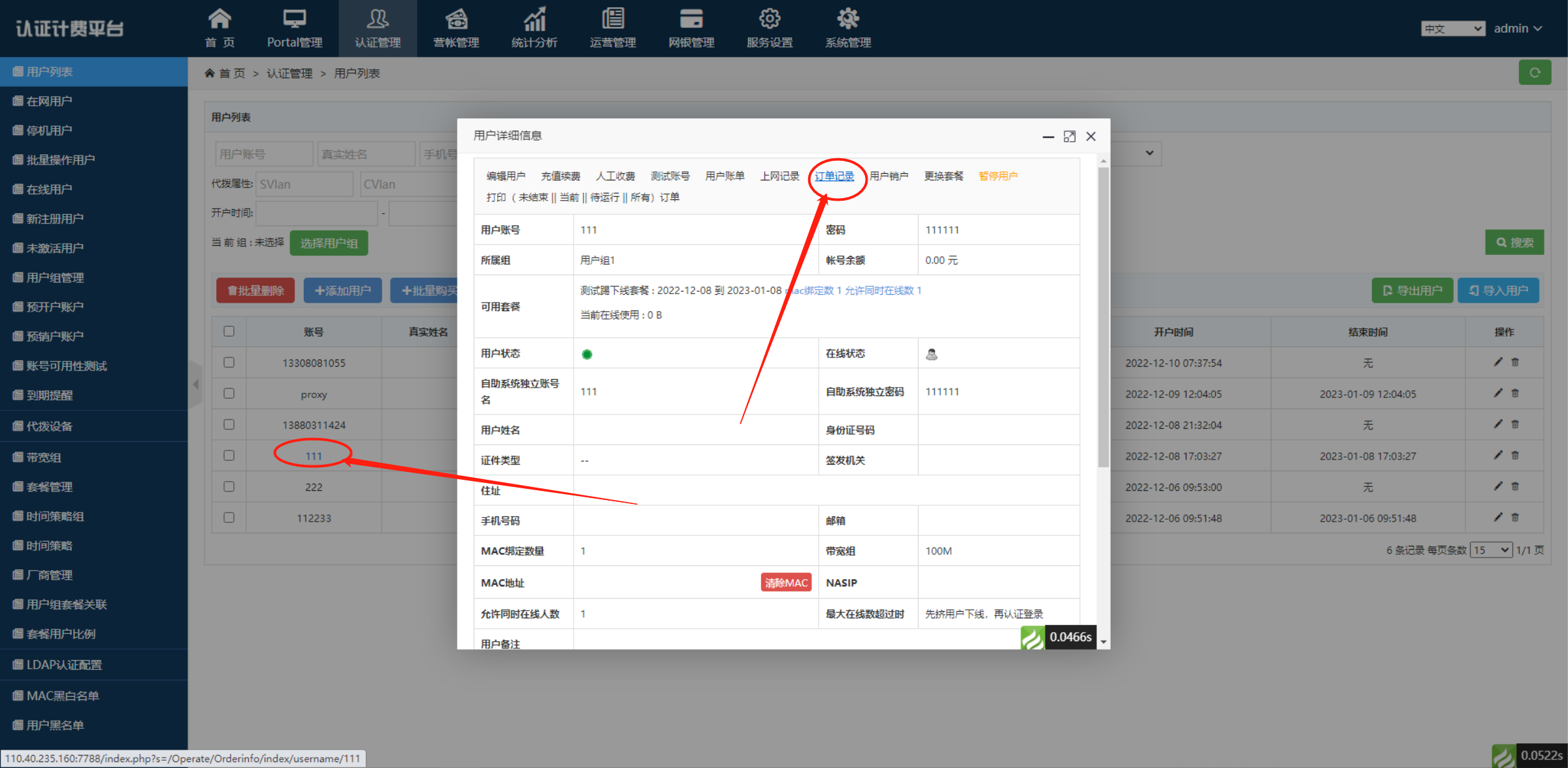
进入订单查看页面,如果所有的订单均显示:时间到期,或流量耗尽,则表示该用户已经没有可用订单,由管理员给用户充值续费后即可,或由用户登录自助系统后,购买套餐即可使用。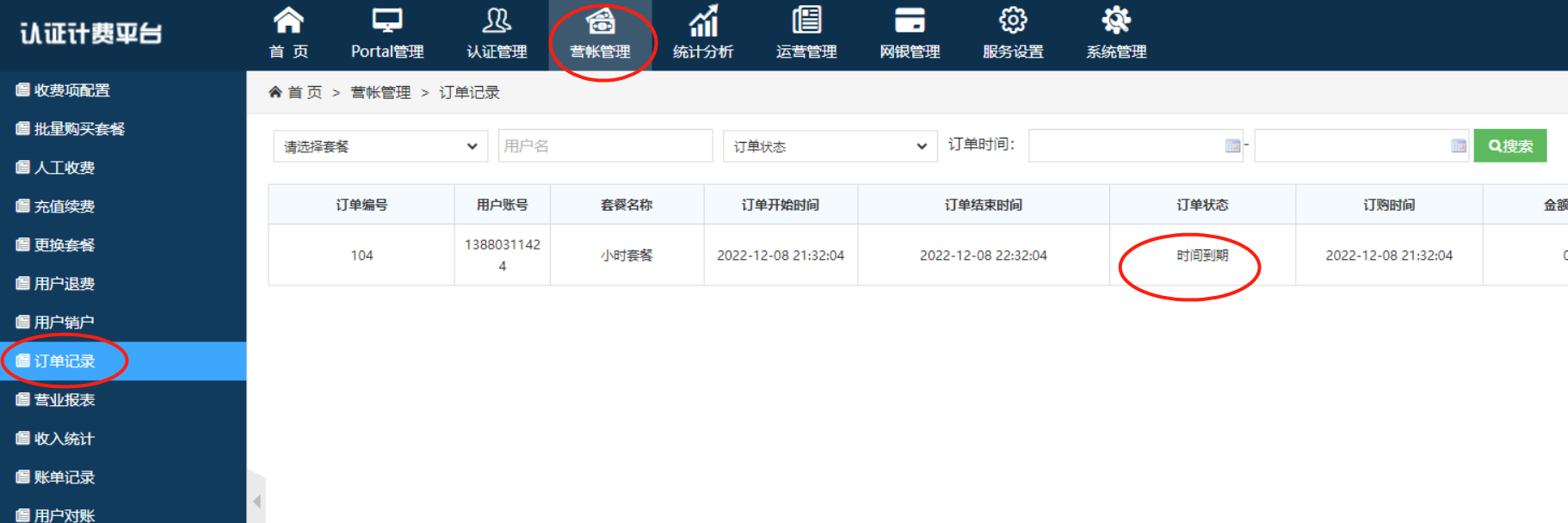
(12)登录自助系统显示帐号已被锁定
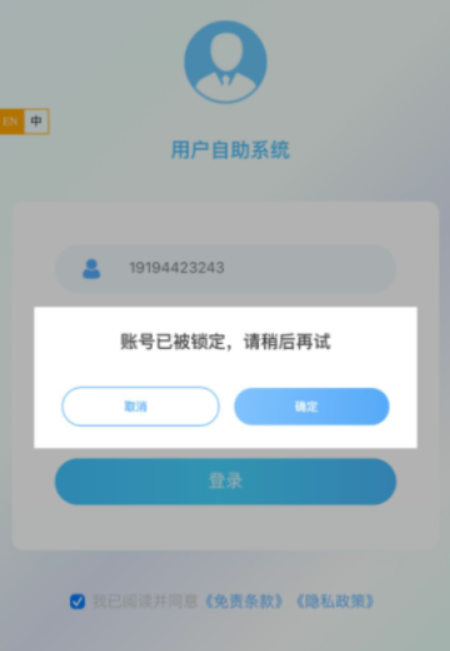
这是因为输入了多次错误的密码导致,可以管理员登录系统,修改次数限制。
方法:登录系统管理界面–系统设置–系统设置,如下图:
管理员和用户的帐号限制均可以下方处修改。
(13)提示认证拒绝,请确认拨号帐号密码是否正确
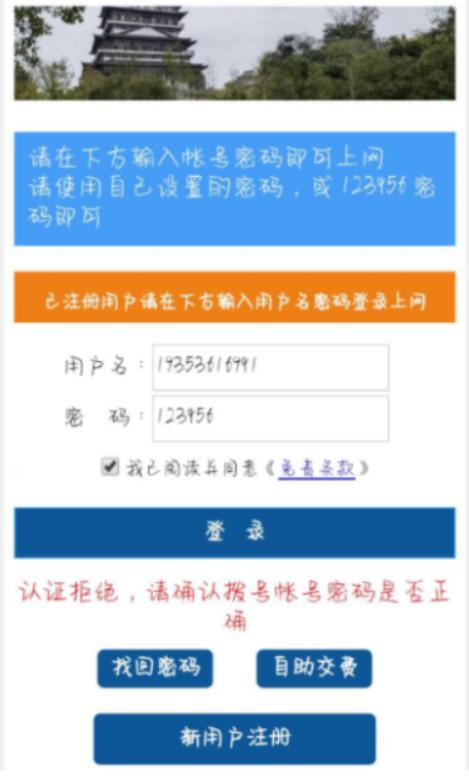
出现这种提示,通常是在代拨环境下,代拨的线路通常只允许一个帐号拨号,即使在认证计费系统中设置了允许多个在线,但是代拨的时候,仍然无法拨上,即会出现这种提示。
此种情况,可以由管理员把用户踢下线,或是用户登录自助系统,将自己之前上线的终端踢下线,即可正常登录。管理员踢用户下线,如下图所示: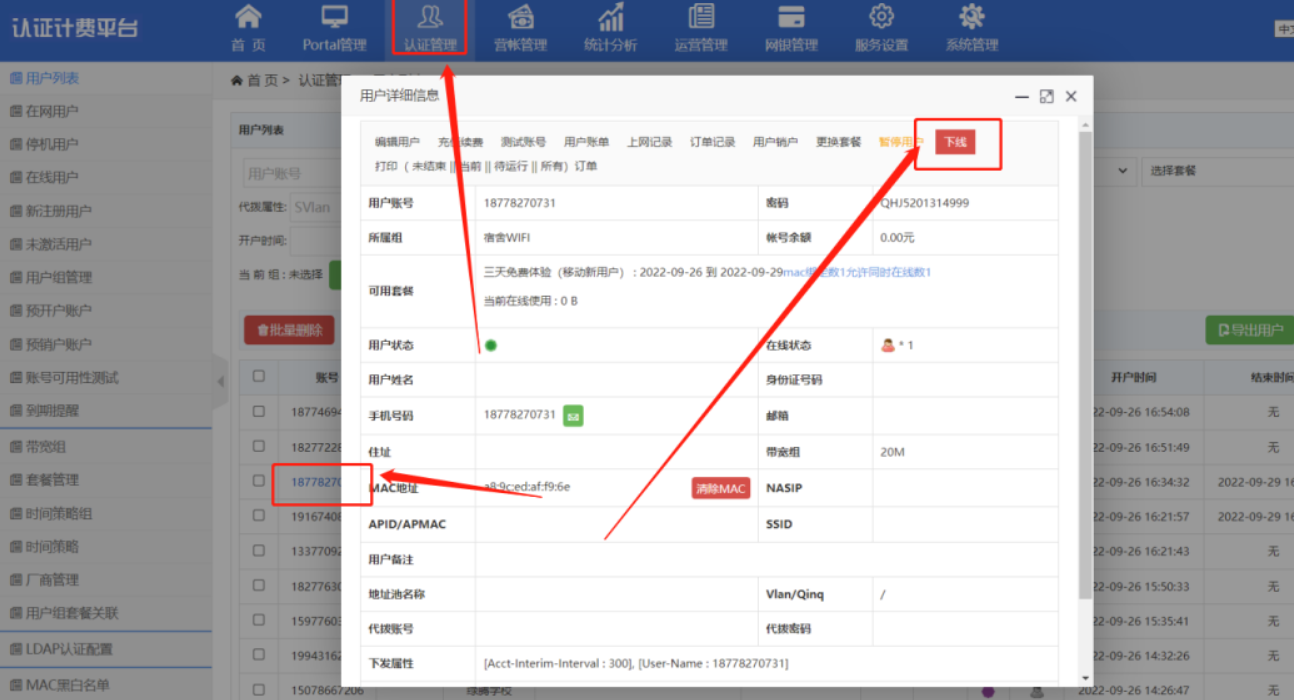
最后编辑:admin 更新时间:2025-02-04 17:47
